Situatie
Instalare WizCount.
Solutie
- Se oprește Windows Firewall prin accesarea Control Panel – Security Center – Windows firewall:
2.Se copiază Kit-WizCount 5.0 într-o partiție locală:
3. Se poate incepe instalarea WizCount 5.0:
Se accesează WizCount Express.exe din, folder-ul WizCount Express Installer, prin dublu-click:
4. Instalarea WizCount 5.0 se poate face prin trei metode:
1. Sql Server + Atasare baza de date + Client:
– aceasta optiune va instala Sql server express, va atasa bazele de date si va instala clientul WizCount 5.0
2. Atasare baza de date + Client:
– aceasta optiune va atasa bazele de date pe o instanta de Sql server existenta si va instala clientul WizCount 5.0
– aceasta optiune va instala clientul WizCount 5.0
- Procedura instalare WizCount 5.0 – Sql Server + Atasare baza de date + Client –
- Se alege opțiunea “Sql Server + Atasare baza de date + Client” . Aceasta: Instaleaza Sql Server Express
- Se aleg folder-ele locale pentru instalarea bazei de date și a soft-ului WizCount 5.0:
- În fereastra de mai jos sunt enunțate soft-urile necesare preinstalarii WizCount 5.0-ului :
- În acest moment va incepe instalarea propriu-zisa pentru Sql Server Express, atasarea bazelor de date si instalarea clientului WizCount 5.0:
- La apariția celor două mesaje trebuie contactat departamentul callcenter pentru activarea programului. Datele de contact sunt:
– Email: service@wizrom.ro ,
– Tel: 021/213.180.105
- Pentru a ușura procesul activării vă recomandăm să accesați programul WizCount 5.0, prin click-dreapta pe inconița WizCount 5.0, aflată pe desktop.
- Accesarea companiei DEMO se face prin introducerea la Nume utilizator a cifrei 1 urmată de apelarea butonului Aprobare.
- Se accesează folder-ul în care s-a instalat programul, prin click-dreapta pe iconița WizCount 5.0 aflată pe desktop – Properties – Find Target.
- În acest folder se caută fișierul HashModules.exe și se apelează prin dublu-click:
- Această fereastră se va menține deschisă până la contactarea operatorilor callcenter și se va furniza Cod sistem.
- La randul lui, operatorul callcenter, va furniza o serie de coduri pentru Set, Nr utilizator și parola aferentă activarii.
- Dacă lista modulelor este bifată in totalitate atunci instalarea s-a efectuat corect și se poate începe lucrul in programul WizCount 5.0.
2. Procedura instalare WizCount 5.0 – Atasare baza de date + Client –
- Se alege obțiunea “Atasare baza de date + Client” . Aceasta:
– Ataseaza bazele de date
– Instaleaza clientul WizCount 5.0
- Se alege folder-ul local pentru soft-ului WizCount 5.0, se completează ip-ul server-ului bazei de date, instanta sql server si parola user-ului sql server “sa” :
- În fereastra de mai jos sunt enunțate soft-urile necesare preinstalarii WizCount 5.0-ului :
- În acest moment va incepe instalarea propriu-zisa pentru WizCount 5.0:
- La apariția celor două mesaje trebuie contactat departamentul callcenter pentru activarea programului. Datele de contact sunt:
– Email: service@wizrom.ro ,
– Tel: 021/213.180.105
- Pentru a ușura procesul activării vă recomandăm să accesați programul WizCount 5.0, prin click-dreapta pe inconița WizCount 5.0, aflată pe desktop.
- Accesarea companiei DEMO se face prin introducerea la Nume utilizator a cifrei 1 urmată de apelarea butonului Aprobare.
- Se accesează folder-ul în care s-a instalat programul, prin click-dreapta pe iconița WizCount 5.0 aflată pe desktop – Properties – Find Target.
- În acest folder se caută fișierul HashModules.exe și se apelează prin dublu-clcik:
- Această fereastră se va menține deschisă până la contactarea operatorilor callcenter și se va furniza Cod sistem.
- La randul lui, operatorul callcenter, va furniza o serie de coduri pentru Set, Nr utilizator și parola aferentă activarii.
- Dacă lista modulelor este bifată in totalitate atunci instalarea s-a efectuat corect și se poate începe lucrul in programul WizCount 5.0.
3. Procedura instalare WizCount 5.0 – Client –
- Se alege obțiunea “Client” . Aceasta: Instaleaza clientul WizCount 5.0
- Se alege folder-ul local pentru soft-ului WizCount 5.0 și se completează ip-ul server-ului bazei de date, instanta sql server si parola user-ului sql server “sa” :
- În fereastra de mai jos sunt enunțate soft-urile necesare preinstalarii WizCount 5.0-ului :
- În acest moment va incepe instalarea propriu-zisa pentru WizCount 5.0:
- La apariția celor două mesaje trebuie contactat departamentul callcenter pentru activarea programului. Datele de contact sunt:
– Email: service@wizrom.ro ,
– Tel: 021/213.180.105
- Pentru a ușura procesul activării vă recomandăm să accesați programul WizCount 5.0, prin click-dreapta pe inconița WizCount 5.0, aflată pe desktop.
- Accesarea companiei DEMO se face prin introducerea la Nume utilizator a cifrei 1 urmată de apelarea butonului Aprobare.
- Se accesează folder-ul în care s-a instalat programul, prin click-dreapta pe iconița WizCount 5.0 aflată pe desktop – Properties – Find Target.
- În acest folder se caută fișierul HashModules.exe și se apelează prin dublu-clcik:
- Această fereastră se va menține deschisă până la contactarea operatorilor callcenter și se va furniza Cod sistem.
- La randul lui, operatorul callcenter, va furniza o serie de coduri pentru Set, Nr utilizator și parola aferentă activarii.
- Dacă lista modulelor este bifată in totalitate atunci instalarea s-a efectuat corect și se poate începe lucrul in programul WizCount 5.0.

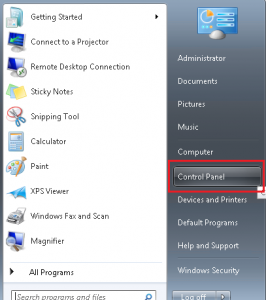
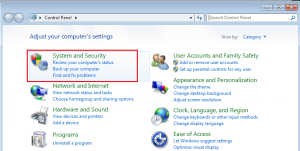
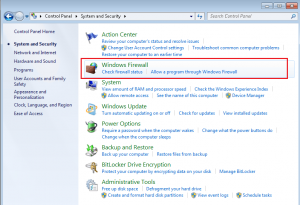
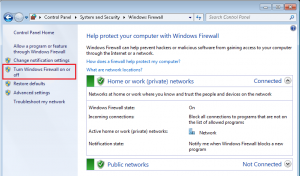
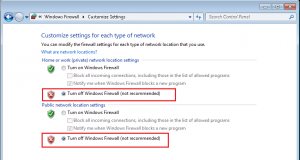
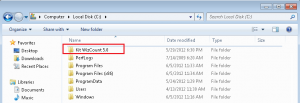
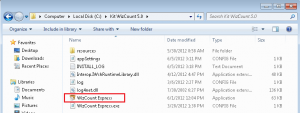
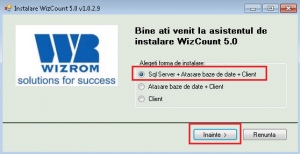
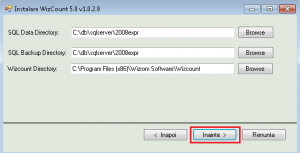
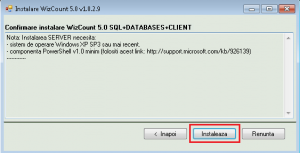
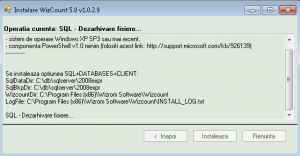
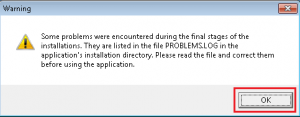
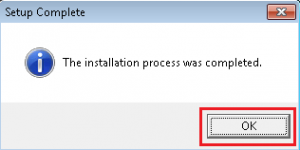
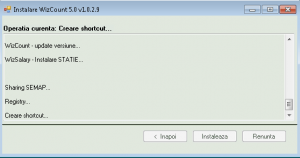
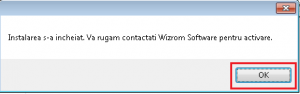


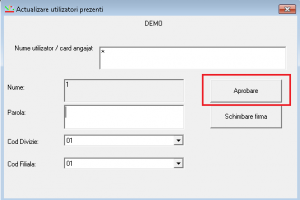
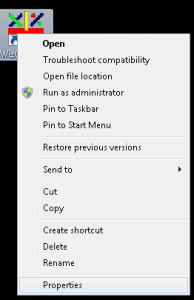
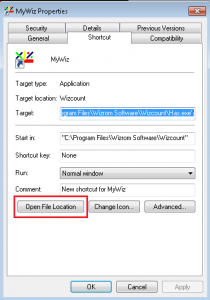
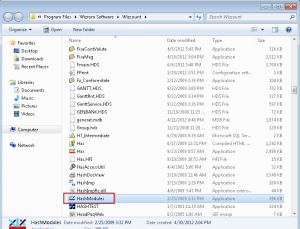
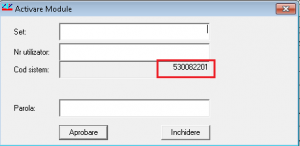
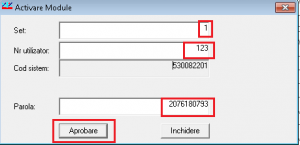
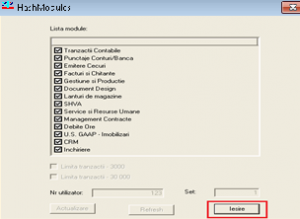
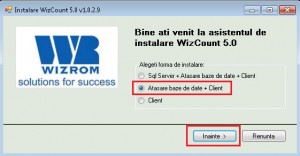
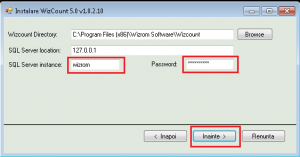
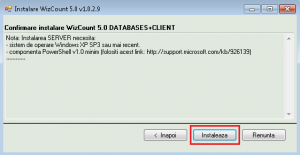
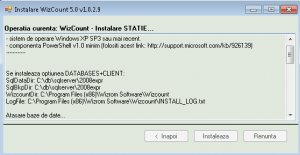
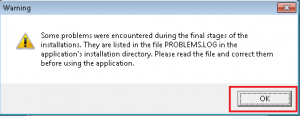
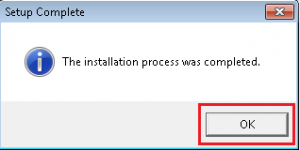
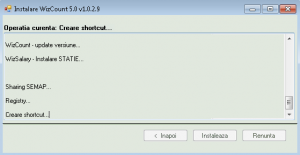
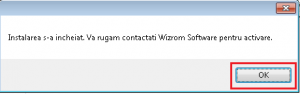
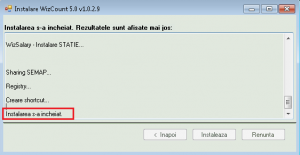

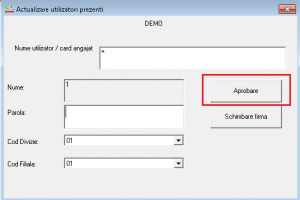
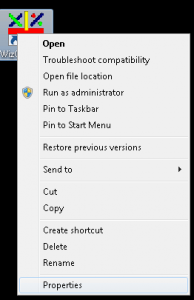

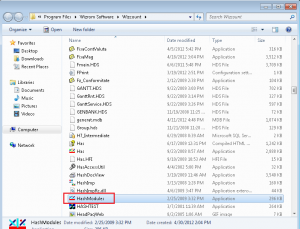
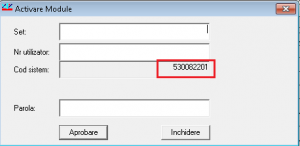
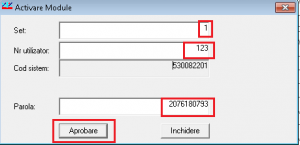
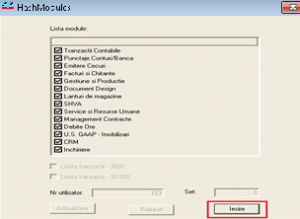
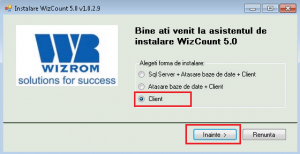
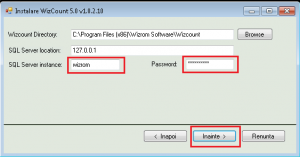
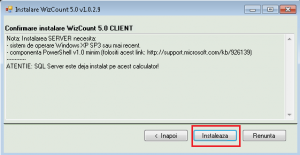
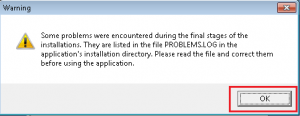
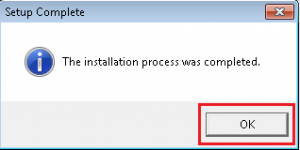
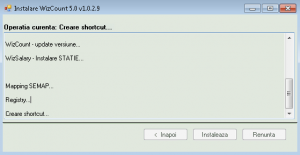
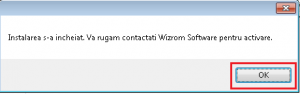
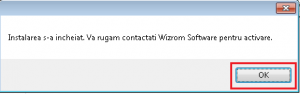
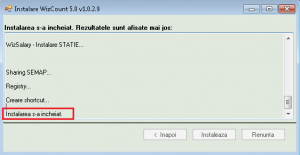
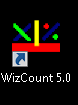
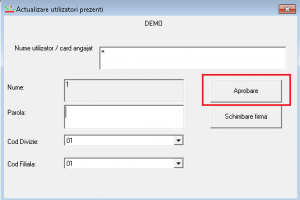
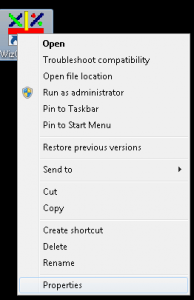
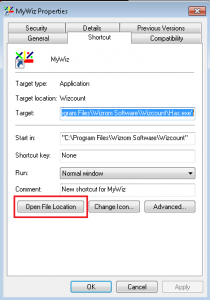
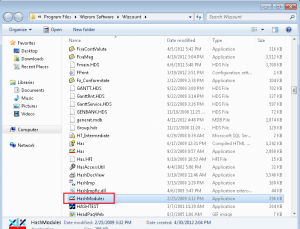
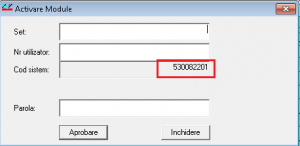
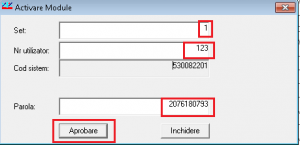
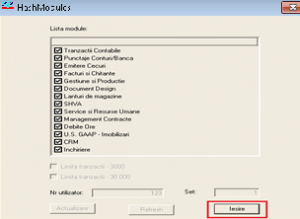
Leave A Comment?